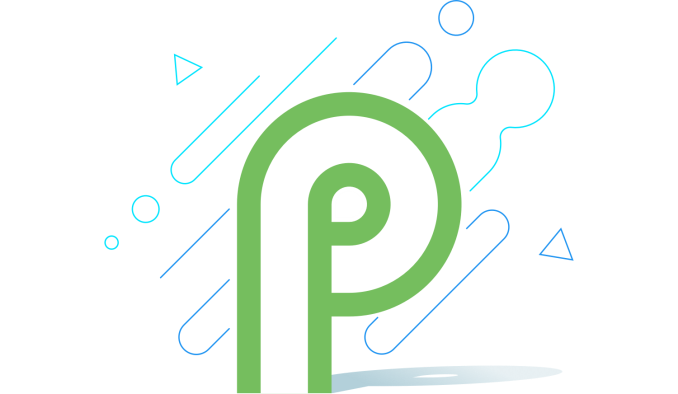任意のデバイスにAndroid P 9.0 DeveloperプレビューROMをインストールする方法に関するガイド
Google Pixel、Google Pixel XL、Google Pixel 2、またはGoogle Pixel 2 XLでAndroid 8.1 Oreoを実行していて、あなたがMagiskに根ざしている場合は、Android 9.0(Android P)へのアップデート方法が不思議です。 ルートユーザーとしてOTAアップデートを受け入れることは可能ですか? はい、それはいくつかの要因によって異なります。 / systemや/ vendorで何かを変更したことがありますか? TWRPではなく、Magiskのみをインストールしていますか? あなたはMagiskとTWRPの両方をインストールしていますか? これらの質問に対するあなたの答えに応じて、それはあなたがしなければならないことをかなり変えます。
[amazonjs asin=”B072ZQTX4N” locale=”JP” title=”Huawei 7.0インチ MediaPad T3 7 タブレット ※W-Fiモデル RAM2GB/ROM16GB 3100mAh 【日本正規代理店品】”]
幸いにも、ファクトリイメージを使用して更新する場合、上記のシナリオの違いについて心配する必要はありません。 私は個人的に常に最新の工場イメージを使用してデバイスを更新しています。それはすべてのバリエーションを考慮したばかばかしい方法です。 Android 8.1 Oreoを使用している限り、データを消去することなく更新することもできます。 ただし、カスタムROMを使用している場合は、データを消去する必要があります。これを念頭に置き、/ data / mediaを含む/ dataの全内容をPCにバックアップしてください。 最後に、あなたのマシンに ADB / Fastbootバイナリがインストールされています。
#Download Android P DeveloperプレビューROM
1. アンドロイドP 9.0の開発用ROMをダウンロードします。
Android P Developer Preview 1アップデートをインストールする手順は次のとおりです。
-
- 上記の表のリンクの1つまたはフルページから最新のP Developer Previewファクトリイメージをダウンロードします。 適切なデバイスに適したイメージをダウンロードしていることを確認してください(たとえば、Google Pixel 2 XLイメージはPixel 2で動作しません)。
- ファクトリイメージのzipファイルを展開します。
- このフォルダには、ブートローダーイメージ、無線イメージ、システム、ブート、ベンダー、および更新されるその他のパーティションを含む別のzipファイルなど、いくつかのファイルが表示されます。 また、
flash - all . batflash - all . batとflash - all . shflash - all . sh。 例:Google Pixel 2 XL Android 8.1 Oreo Marchセキュリティパッチの工場イメージのコンテンツ。
例:Google Pixel 2 XL Android 8.1 Oreo Marchセキュリティパッチの工場イメージのコンテンツ。
-
- Windows: flash-all.batを右クリックし、「 編集 」をクリックします 。 (私は、NotePad ++を強く使用することを強くお勧めします)。 ”
fastboot - w update“行を探します。 この行から-wを削除し 、ファイルを保存します。 これにより、データを消去せずにファクトリイメージをフラッシュすることができます。 カスタムROMを実行していて、更新したい場合は、コマンドに-wのままにしておく必要があります。例:Google Pixel 2 XLのAndroid 8.1 Oreo Marchセキュリティアップデートのflash-all.batの内容。 - Windows:
flash - all . batダブルクリックしてくださいflash - all . batflash - all . batて走らせる。 一度に1つずつ各パーティションが点滅します。 これは数分かかるので実行してください。 - Mac / Linux:
flash - all . sh編集しflash - all . shflash - all . shスクリプトをテキストエディタでfastboot - w update、 ”fastboot - w update“行から-wを削除します。 ファイルを保存します。 これにより、データを失うことなく工場イメージをフラッシュすることができます。 ただし、カスタムROMを実行している場合は、コマンドに-wのままにする必要があります。例:Android 8.1 Oreoを実行しているPixel 2 XLのMarchセキュリティアップデートから取得したflash-all.shの内容
- Windows: flash-all.batを右クリックし、「 編集 」をクリックします 。 (私は、NotePad ++を強く使用することを強くお勧めします)。 ”
- Mac / Linux:
flash - all . shと同じディレクトリにある端末を開きflash - all . shflash - all . shスクリプトを実行し、chmod + 755 flash - all . sh入力して実行可能にしchmod + 755 flash - all . shchmod + 755 flash - all . sh - Mac / Linux:
./ flash - all . sh入力してスクリプトを実行します./ flash - all . shターミナルで./ flash - all . sh。 各パーティションが上書きされるので時間がかかりますので、座ってその作業をしてください。 - -wフラグを削除した場合、最終的にすべてのデータをそのまま Android Pに入れて起動する必要があります 。
最初のAndroid P開発者向けプレビューのおかげで、Google Pixel、Pixel XL、Pixel 2、またはPixel 2 XLでAndroid 9.0の最初の味をお楽しみください! アップデートの新機能が不思議であれば、 アンドロイドPのタグに注目して、Android 9の新機能を見つけるためにリリースに突入してください!